A primera vista, el control de velocidad de reproducción enla aplicación Podcasts para iOS puede parecer para muchos una novedad que no tiene ningún propósito productivo, pero hay muchos usuarios a los que les gusta acelerar un poco las cosas para aprovechar al máximo los podcasts informativos en el menor tiempo posible. Por supuesto, hacer lo mismo con una canción puede arruinarla por completo, pero si una persona simplemente habla, a menudo puede permitirse jugar con la velocidad de reproducción. Al igual que los podcasts, hay contenido de video que podría beneficiar más a los usuarios si pueden acelerarlo un poco. Imagina que estás viendo una grabación de una presentación del trabajo, o una larga conferencia; Es probable que aumentar la velocidad de reproducción lo ayude en gran medida. De manera predeterminada, no hay forma de cambiar la velocidad de reproducción de video en iOS, y todo lo que puede hacer es importar el video a una aplicación de terceros que tenga esta función. Con Avance rápido sin embargo, ¡es posible controlar la velocidad de reproducción de los videos que se muestran en cualquier aplicación de tu iPhone!

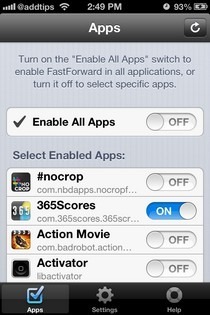
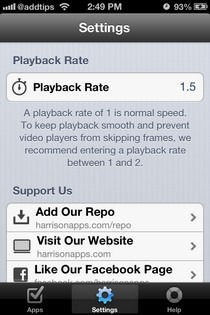
FastForward es el tipo de ajuste que podría tenerfuncionó bastante bien fuera de la aplicación de configuración de valores, pero agrega un nuevo ícono propio al SpringBoard. Cuando toca el icono por primera vez, FastForward muestra un cuadro de diálogo con instrucciones para ayudar a los nuevos usuarios a comenzar.
Para comenzar a configurar FastForward, diríjase aPestaña "Configuración". Aquí solo hay una opción (a menos que cuente todos los enlaces de soporte). Por alguna razón, no puede reducir la velocidad de reproducción de video usando el ajuste; si ingresa un valor menor que 1 en el campo "Velocidad de reproducción", se redondea automáticamente. Sin embargo, es posible poner cualquier valor mayor que uno en este campo, aunque es aconsejable evitar exceder 2.
Una vez que haya configurado la cantidad por la cualla velocidad de reproducción aumenta, es hora de elegir las aplicaciones que afectará FastForward. Puede ir a la opción "Habilitar todas las aplicaciones" y hacer que la jurisdicción del ajuste sea universal, o seleccionar solo unas pocas aplicaciones a las que se aplicará el cambio.
Aunque FastForward admite la mayoría de las aplicaciones, no puedeHay que decir que funciona para todas las aplicaciones de iOS disponibles en la App Store. Si una aplicación no es compatible con el ajuste, no recibirá ninguna advertencia, pero la reproducción del video puede dejar de funcionar por completo hasta que desactive FastForward para esa aplicación. Además de este pequeño defecto, FastForward funciona bastante bien y está disponible como descarga gratuita. Puede obtenerlo dirigiéndose al repositorio BigBoss de la tienda Cydia.










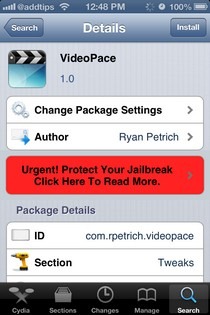

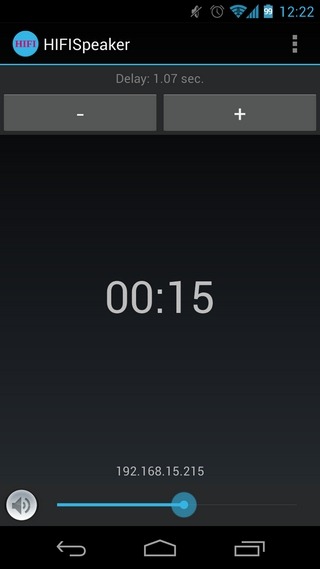
Comentarios